
"اسٹور 927" اس وقت ظاہر ہوتا ہے جب پلے اسٹور سے کسی اپلی کیشن کی تازہ کاری یا ڈاؤن لوڈ ہوتی ہے۔ چونکہ یہ کافی عام ہے ، لہذا اس کو حل کرنا مشکل نہیں ہوگا۔
ہم پلے اسٹور میں کوڈ 927 کے ساتھ غلطی کو ٹھیک کرتے ہیں
خرابی 927 کے ساتھ مسئلے کو حل کرنے کے ل only ، صرف گیجٹ خود اور کچھ منٹ کا وقت ہونا کافی ہے۔ انجام دینے والی کارروائیوں کے بارے میں ، ذیل میں پڑھیں۔
طریقہ 1: کیشے کو صاف کریں اور پلے اسٹور کو دوبارہ ترتیب دیں
پلے مارکیٹ سروس کے استعمال کے دوران ، سرچ ، بقایا اور سسٹم فائلوں سے متعلق مختلف معلومات ڈیوائس کی میموری میں محفوظ کی جاتی ہیں۔ یہ ڈیٹا ایپلی کیشن کے مستحکم عمل میں مداخلت کرسکتا ہے ، لہذا ، اسے وقتاically فوقتا cleared صاف کیا جانا چاہئے۔
- ڈیٹا کو حذف کرنے کے لئے ، پر جائیں "ترتیبات" آلات اور ٹیب تلاش کریں "درخواستیں".
- اگلا ، پیش کردہ پلے اسٹور ایپلی کیشنز میں سے ایک تلاش کریں۔
- Android 6.0 انٹرفیس اور اس سے اوپر کے ورژن میں ، پہلے جائیں "یاد داشت"، پھر دوسری ونڈو میں ، پہلے کلک کریں کیشے صاف کریںدوسرا - ری سیٹ کریں. اگر آپ کے پاس Android ورژن مخصوص سے کم ہے تو ، معلومات کو پہلی ونڈو میں حذف کردیا جائے گا۔
- بٹن پر کلک کرنے کے بعد ری سیٹ کریں ایک نوٹیفکیشن ظاہر ہوتا ہے کہ تمام کوائف حذف ہوجائیں گے۔ پریشان نہ ہوں ، یہ وہی چیز ہے جسے آپ حاصل کرنے کی ضرورت ہے ، لہذا بٹن کو ٹیپ کرکے کارروائی کی تصدیق کریں حذف کریں.




اب ، اپنے گیجٹ کو دوبارہ شروع کریں ، پلے مارکیٹ میں جائیں اور اپنی ضرورت کی ایپلیکیشن کو اپ ڈیٹ یا ڈاؤن لوڈ کرنے کی کوشش کریں۔
طریقہ 2: پلے اسٹور کی تازہ ترین معلومات کو ان انسٹال کریں
یہ ممکن ہے کہ گوگل پلے کے اگلے خود کار طریقے سے اپ ڈیٹ کی تنصیب ناکام ہوگ and اور یہ غلط طور پر اٹھ کھڑا ہوا۔
- اسے دوبارہ انسٹال کرنے کے لئے ، ٹیب پر واپس جائیں اسٹور کھیلیں میں "ضمیمہ" اور بٹن تلاش کریں "مینو"پھر منتخب کریں تازہ ترین معلومات کو حذف کریں.
- اس کے بعد اعداد و شمار کو مٹانے سے متعلق انتباہ ہوگا ، اس پر کلک کرکے اپنی پسند کی تصدیق کریں ٹھیک ہے.
- اور آخر میں ، دوبارہ دبائیں ٹھیک ہےدرخواست کا اصل ورژن انسٹال کرنے کے لئے۔


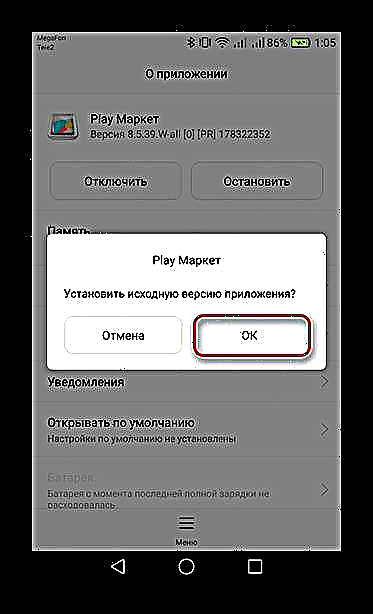
آلہ کو ریبوٹ کرکے ، مکمل قدم درست کریں اور پلے اسٹور کھولیں۔ کچھ دیر کے بعد ، آپ کو اس سے نکال دیا جائے گا (اس وقت موجودہ ورژن کو دوبارہ بحال کیا جائے گا) ، پھر واپس جاکر بغیر کسی غلطیاں کے ایپلی کیشن اسٹور کا استعمال کریں۔
طریقہ 3: اپنا گوگل اکاؤنٹ انسٹال کریں
اگر پچھلے طریقوں نے مدد نہیں کی تو اکاؤنٹ کو حذف کرنا اور بحال کرنا زیادہ مشکل ہوگا۔ ایسے وقت بھی آتے ہیں جب گوگل سروسز آپ کے اکاؤنٹ کے ساتھ مطابقت پذیر ہوجاتی ہیں لہذا غلطیاں ہوسکتی ہیں۔
- پروفائل حذف کرنے کے لئے ، ٹیب پر جائیں اکاؤنٹس میں "ترتیبات" آلات
- اگلا منتخب کریں گوگل، کھلنے والی ونڈو میں ، کلک کریں "اکاؤنٹ حذف کریں".
- اس کے بعد ، ایک نوٹیفیکیشن پاپ اپ ہوجائے گا ، جس میں حذف ہونے کی تصدیق کیلئے متعلقہ بٹن پر ٹیپ کریں۔
- اپنا آلہ دوبارہ شروع کریں "ترتیبات" پر جائیں اکاؤنٹسجہاں پہلے ہی منتخب کریں "اکاؤنٹ شامل کریں" انتخاب کے بعد گوگل.
- اس کے بعد ، ایک صفحہ ظاہر ہوگا جہاں آپ نیا اکاؤنٹ رجسٹر کرسکتے ہیں یا کسی موجودہ اکاؤنٹ میں لاگ ان کرسکتے ہیں۔ اگر آپ پرانا اکاؤنٹ استعمال نہیں کرنا چاہتے تو رجسٹریشن سے اپنے آپ کو واقف کرنے کے لئے نیچے دیئے گئے لنک پر کلیک کریں۔ یا ، لائن میں ، اپنے پروفائل سے وابستہ ای میل ایڈریس یا فون نمبر درج کریں ، اور کلک کریں "اگلا".

مزید پڑھیں: پلے مارکیٹ میں اندراج کیسے کریں
- اب اپنا پاس ورڈ درج کریں اور پر ٹیپ کریں "اگلا"آپ کے اکاؤنٹ میں لاگ ان کرنے کے لئے.
- اکاؤنٹ کی تجدید مکمل کرنے کے لئے آخری ونڈو میں ، متعلقہ بٹن کے ساتھ گوگل سروسز کے استعمال کے لئے تمام شرائط کو قبول کریں۔
- نام نہاد پروفائل انسٹال میں "مار" "خرابی 927" ہونی چاہئے۔






اس آسان طریقے سے ، آپ پلے اسٹور سے ایپلیکیشن کی تازہ کاری یا ڈاؤن لوڈ کرتے وقت پریشان کن پریشانی سے جلدی سے نجات پاتے ہیں۔ لیکن ، اگر غلطی اتنی تکلیف دہ ہے کہ مذکورہ بالا سارے طریقوں نے اس صورتحال کو نہیں بچایا ، تو یہاں صرف ایک ہی طریقہ یہ ہے کہ آلہ کو فیکٹری کی ترتیبات پر ری سیٹ کرنا ہے۔ یہ کیسے کریں ، مضمون آپ کو نیچے دیئے گئے لنک پر بتائے گا۔
یہ بھی ملاحظہ کریں: اینڈروئیڈ پر ترتیبات کو دوبارہ ترتیب دیں












